Menghilangkan Jerawat pada foto dengan photoshop cocok untuk Anda yang Ingin Wajah atau kulit kelihatan lebih putih natural tanpa pemutih kulit.
Tutorial photoshop banyak macam dan caranya dalam menghasilkan pewarnaan kulit sesuai dengan yang kita inginkan. Bukan saja kulit putih, kulit kuning, kulit hitam dan segala macam yang menyangkut pewarnaaa tanpa mengurangi segi natural kulit.
Pada tutorial kali ini,saya akan memberikan cara untuk menghilangkan jerawat dengan photoshop CS3,CS4dan CS5.
Teknik ini merupakan teknik yang paling dasar untuk memanipulasi wajah atau kontur kulit yang tidak diinginkan. Teknik-teknik yang lebih advance dan rumit akan dibahas pada postingan lain... :D
langkah pertama buka dulu foto anda atau foto lain yang memiliki kontur wajah yang sesuai kriteria diatas. .
Lalu Anda dapat menggunakan Spot Healing Brush tool.
Tool ini di gunakan untuk menyawarkan warna sesuai dengan warna yang ada di sekitarnya…
Setelah itu,anda gunakan Clone Stamp Tool.
Tool ini di gunakan untuk Meng clone warna dar objek lain..
Anda dapat menggunakan sampel warna pada sekitar kening gambar diatas dengan menahan tombol Alt+klik,lalu mengusap usapnya papa daerah pipi denagn cara Drop Drag…
Finishing,anda dapat menggunakan Blur tool untuk mrapikan hasil gambar..
Kira-Kira hasilnya akan seperti gambar berikut…
sekian tutorial dari saya,semoga dapat bermanfaat bagi anda semua..
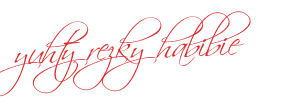












2 komentar
wah canggih ya gan,
pake potosop biar ga keliatan jerawatannya
bener2 canggih dah, belajar dimana yak
Posting Komentar